Melindungi ladder diagram dengan password
1. Cara
Apabila anda menggunakan outseal PLC untuk project penting dan anda tidak ingin ladder diagramnya diambil oleh orang lain maka langkah yang harus anda lakukan adalah memberi password pada ladder diagram tersebut saat mengirim ladder dari PC menuju ke PLC. Ladder diagram yang sudah tertanam pada PLC tersebut tidak akan bisa diambil kembali menuju PC jika diambil tanpa password yang tepat.
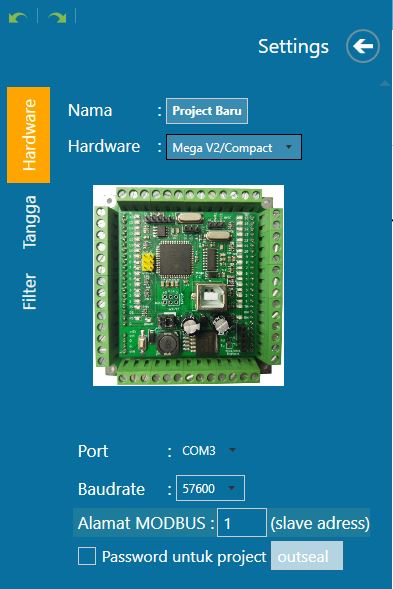
Pada bagian bawah jendela setting hardware terdapat sebuah pilihan untuk mengaktifkan password. Pasword bawaan (default) adalah "outseal" dan anda dapat menggantinya dengan password anda sendiri dan jangan lupa untuk mengaktifkan (mencentang) nya seperti terlihat pada gambar berikut.
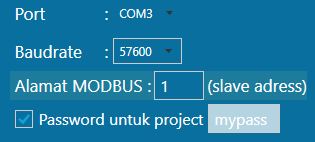
Mengaktifkan password saja tanpa mengirimkan ladder ke hardware tidak akan mengubah apa-apa karena pengaktifan password ini dilakukan bersamaan dengan pengiriman ladder diagram ke hardware.
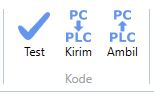
Untuk mengambil ladder diagram yang sudah dipassword, anda hanya perlu menuliskan password pada kotak isian password saja sebelum menekan tombol pengambilan ladder diagram. Anda pun tak perlu mengaktifkannya (mencentang) hanya cukup menulis passwordnya saja seperti pada gambar berikut.
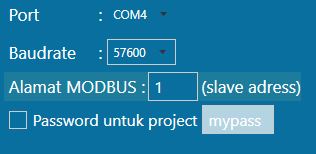
Apabila password nya tidak benar maka akan keluar tampilan kesalahan seperti dibawah ini

2. Lupa password
Anda tidak bisa mengambil kembali ladder diagram bila anda lupa akan passwordnya namun anda tetap bisa mengirimkan ladder diagram baru lagi ke PLC dan ladder lama otomatis terhapus tergantikan oleh ladder baru tersebut begitu pula passwordnya. Password akan mengikuti diagram ladder yang terakhir dikirim. Oleh sebab itu sebaiknya anda selalu mem-backup ladder diagram dari project yang anda kerjakan. Jika terjadi lupa password dan anda tidak bisa mengambil kembali laddernya, maka anda tinggal mengirim kembali ladder diagram dari PC dengan password baru.